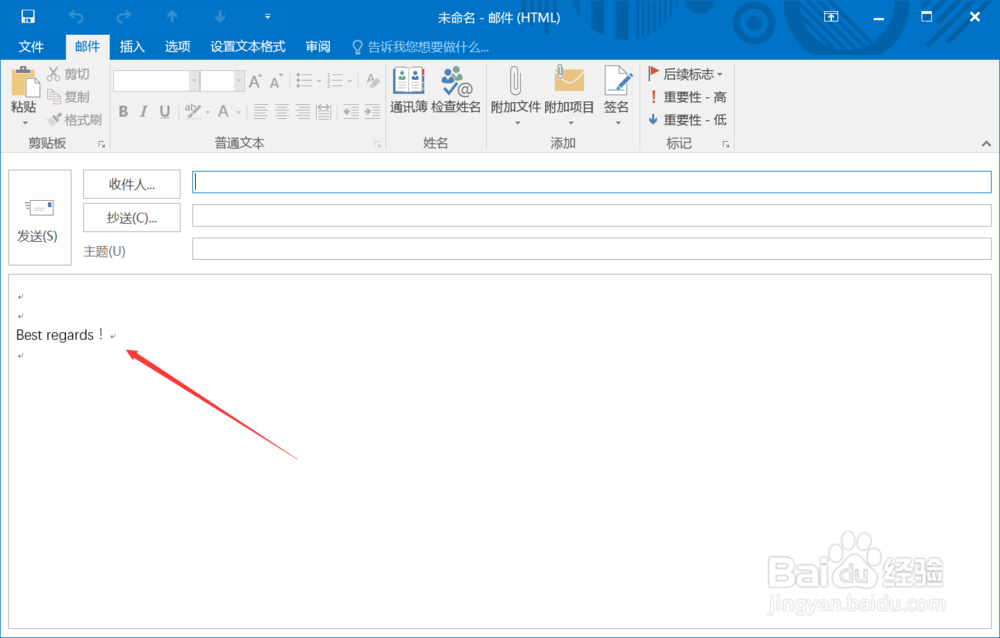outlook2016怎么设置签名
1、首先进入开始菜单启动你的outlook2016,如下图所示
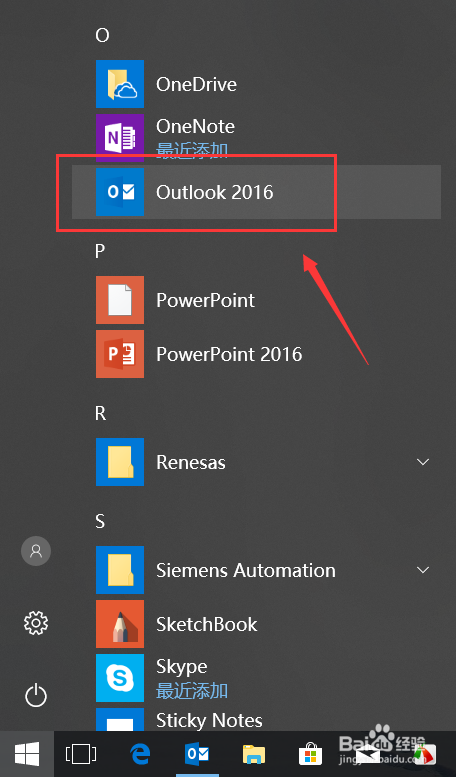
2、启动outlook后,点击上方菜单的文件,如下图所示
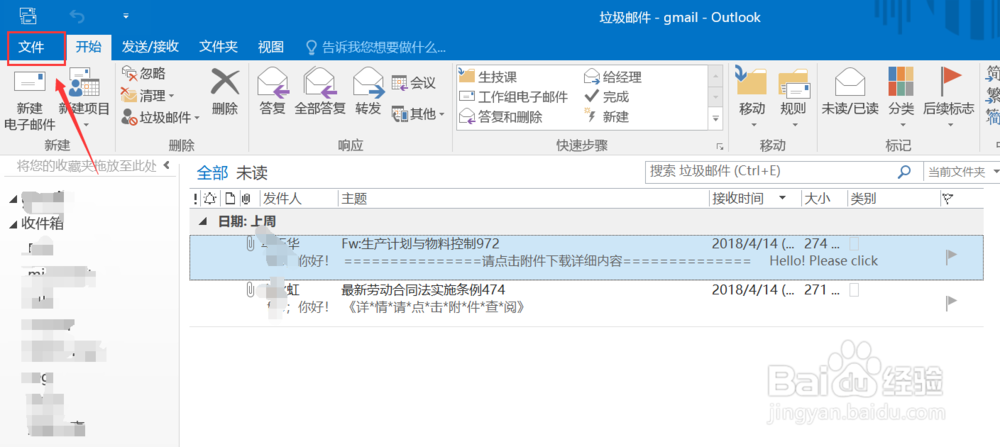
3、进入文件选择左侧的选项进入,如下图所示
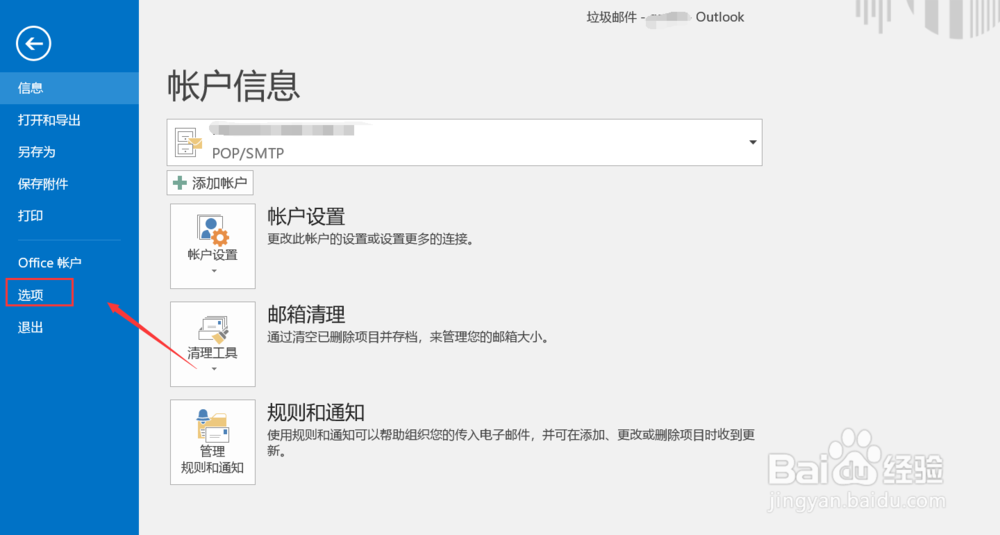
4、进入选项点击邮件选项卡进入,如下图所示
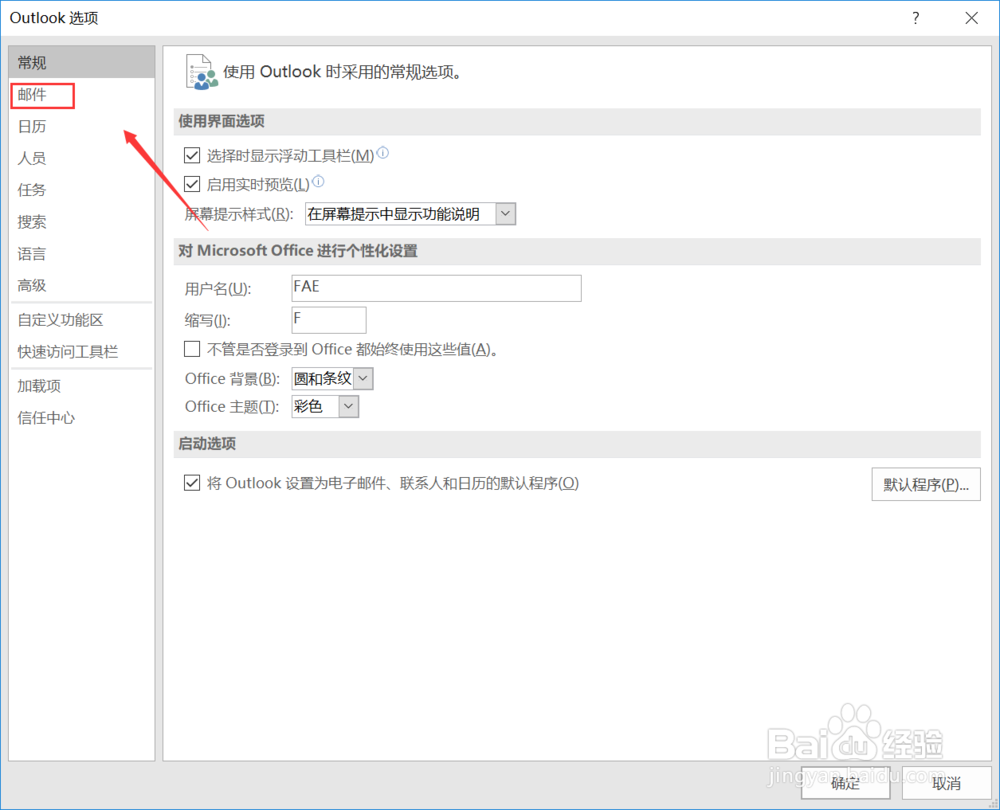
5、在邮件设置界面,点击签名按钮,如下图所示
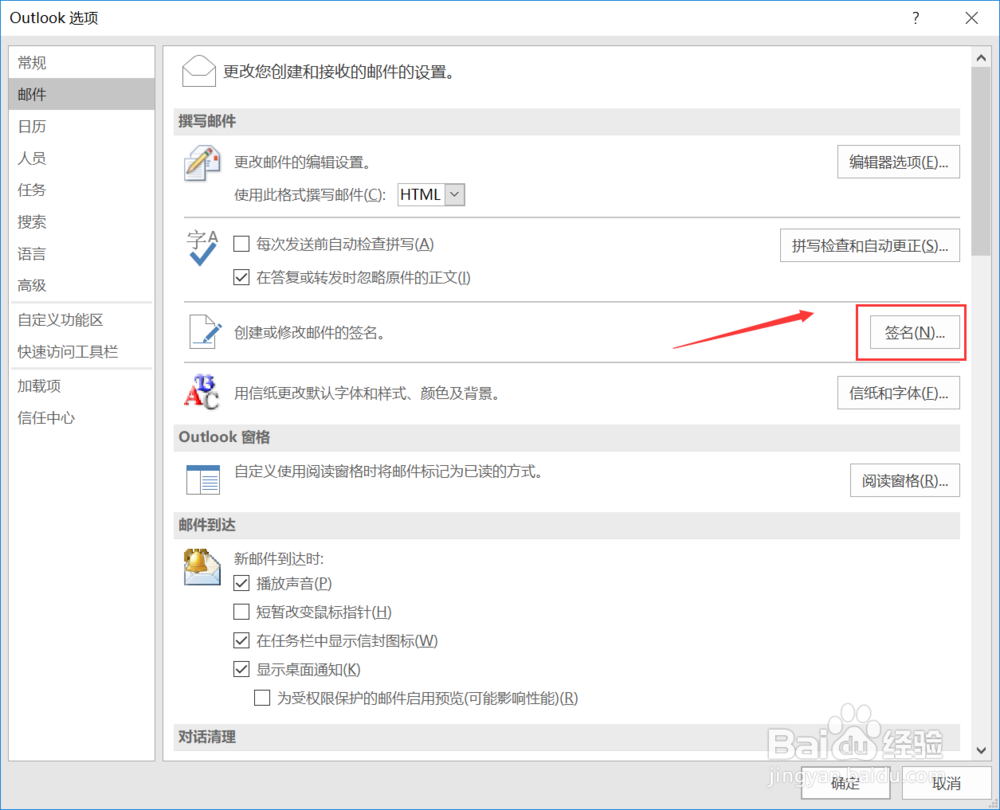
6、进入签名设置界面,点击新建按钮,如下图所示
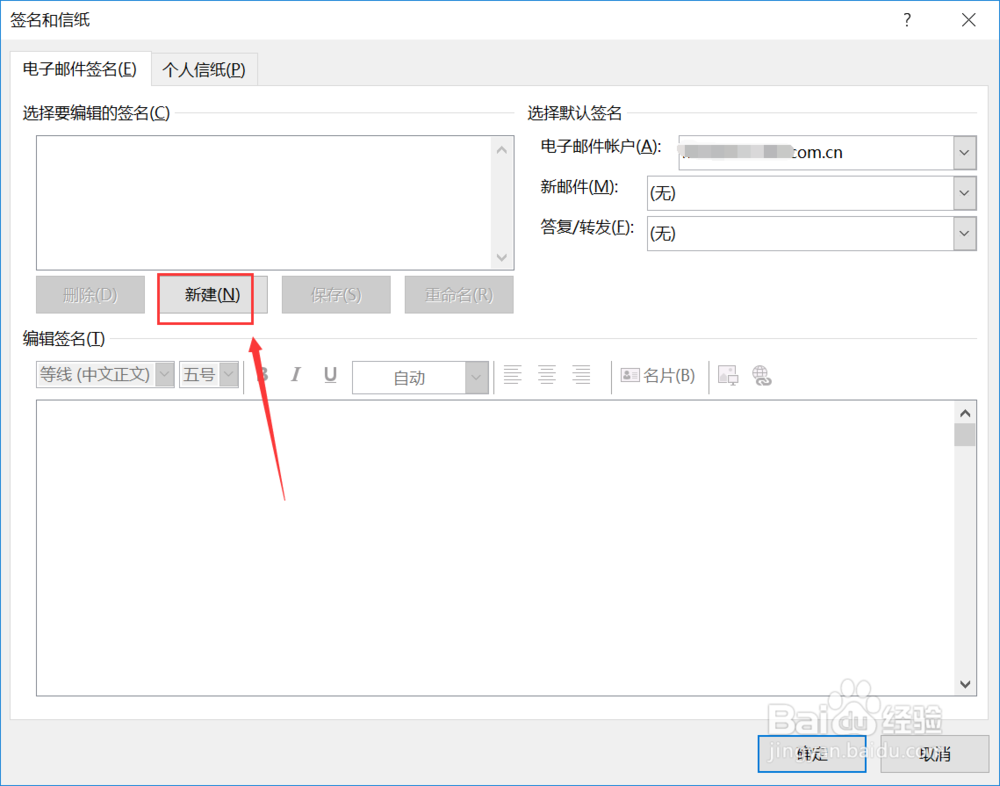
7、输入签名的名称,点击确定按钮,如下图所示
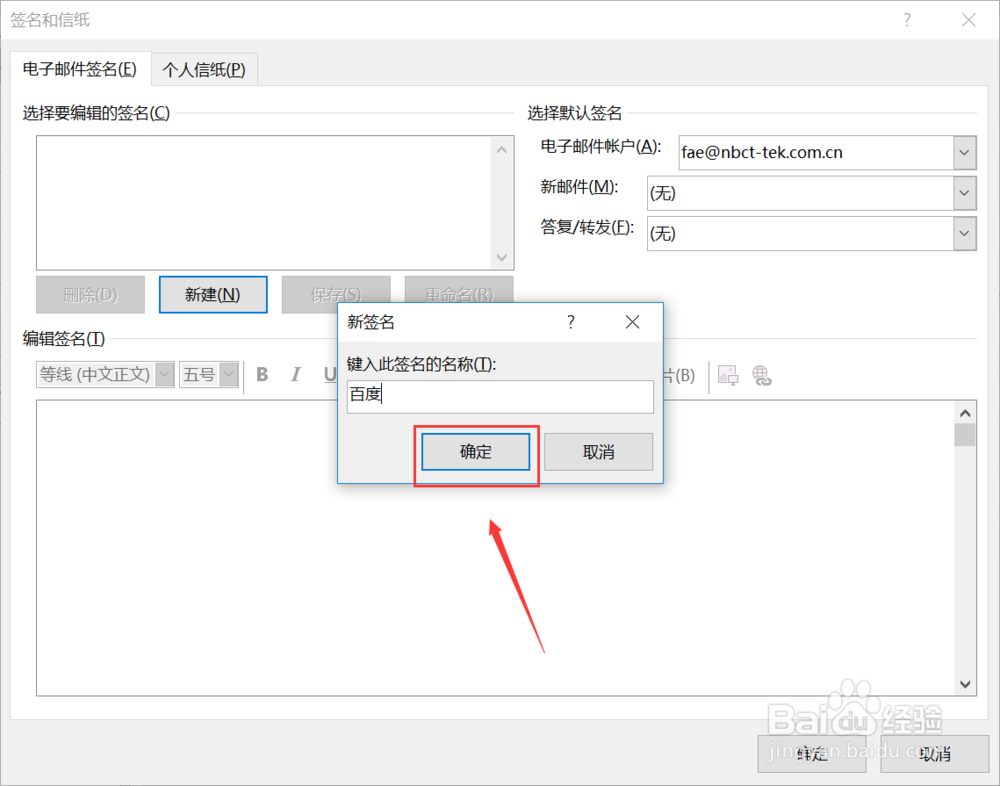
8、最后再签名输入框输入签名内容,点击确定按钮即可,如下图所示
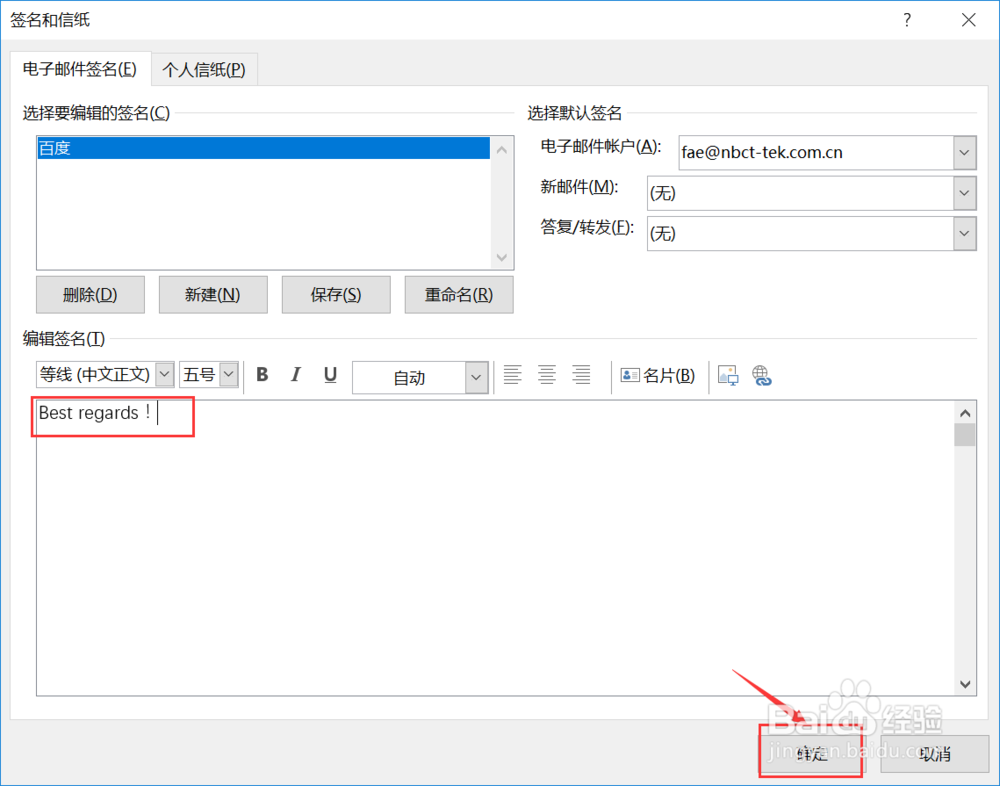
9、我们新建一封邮件测试,签名完美呈现,如下图所示